win10夜灯功能如何使用?win10夜灯功能使用更护眼
Win10中的夜灯模式是创意者更新中新加入的一个功能,说白了就是Win10自带的护眼模式,主要作用就是在夜间可以显示更温暖的颜色以让你的疲倦双眼得到休息,从而帮助你在夜间更好地入睡。但是很多小伙伴发现自己的夜灯模式不能开启,按钮是灰色的,那么下面小编就来说一说Win10夜灯模式的开启方法。
在win10系统中,有加入了夜灯功能,可以帮助我们在夜晚使用电脑的时候更好的保护眼睛,但是默认情况下夜灯功能是关闭的,那么要怎么启用夜灯功能呢?下面就和小编一起来学习一下吧,希望大家会喜欢。
如何使用win10系统中夜灯功能:
打开windows10设置菜单(Windows键+ I)
随后,导航到系统>>显示
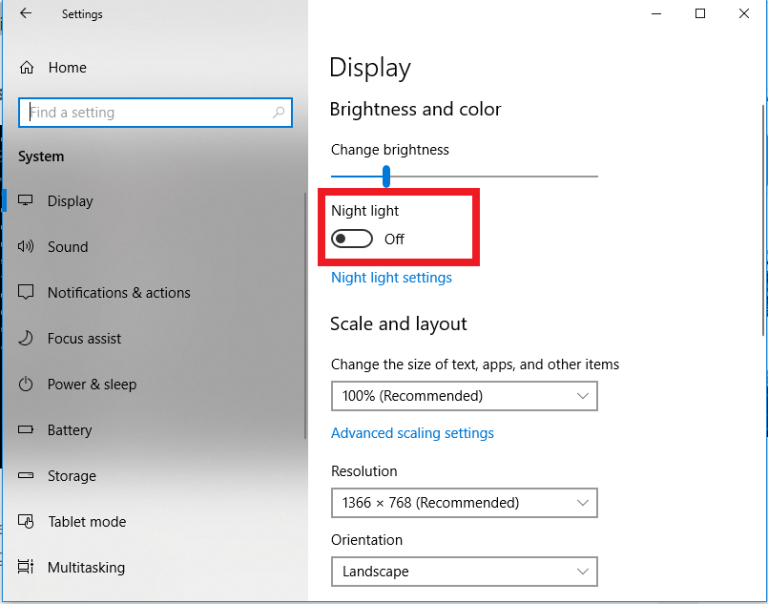
在“显示”页面上,将“夜灯”按钮切换为“开”。 如果没有找到“夜灯”选项或按钮,则应将PC的操作系统更新到最新版本。 另一方面,如果夜灯选项显示为灰色,则应更新PC的显示驱动程序。 查看有关在windows 10上更新驱动程序的指南。
当您在夜灯上切换时,屏幕上会显示更暖色的叠加,从而降低蓝光和蓝光发射的强度。
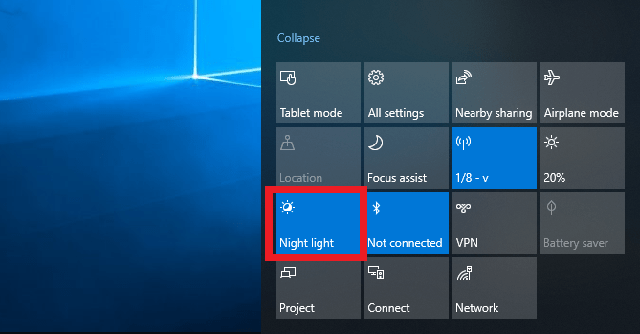
或者,您可以从PC的“操作中心”轻松打开夜灯。 点击PC屏幕右下角的“操作中心”图标。 单击“夜灯”选项。 如果“夜灯”选项不在操作中心,则应将PC的操作系统更新为最新版本。
在windows10上自动化和配置夜灯
windows10还允许用户将其PC配置为在一天中的某些时段或根据您所在位置的太阳移动自动打开夜灯。 此外,您还可以自定义蓝光滤镜的强度和亮度,并调整您的PC灯,直到您的眼睛容易。 在windows10上配置夜灯;
导航到开始>>设置>>系统>>显示>>,然后单击夜灯设置。 您也可以右键单击操作中心的夜灯图标,然后点击“转到设置”。
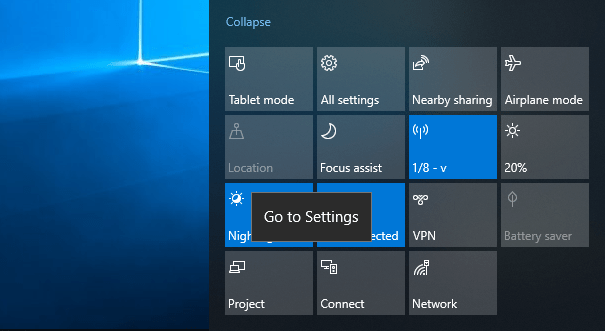
在设置页面上,有一个滑块可用于调整色温。 向前移动滑块时,屏幕上的颜色看起来更温暖。 向后移动会使屏幕颜色变冷。 拖动滑块时颜色会发生变化,因此您可以看到每个亮度级别的样子并选择最适合的颜色。
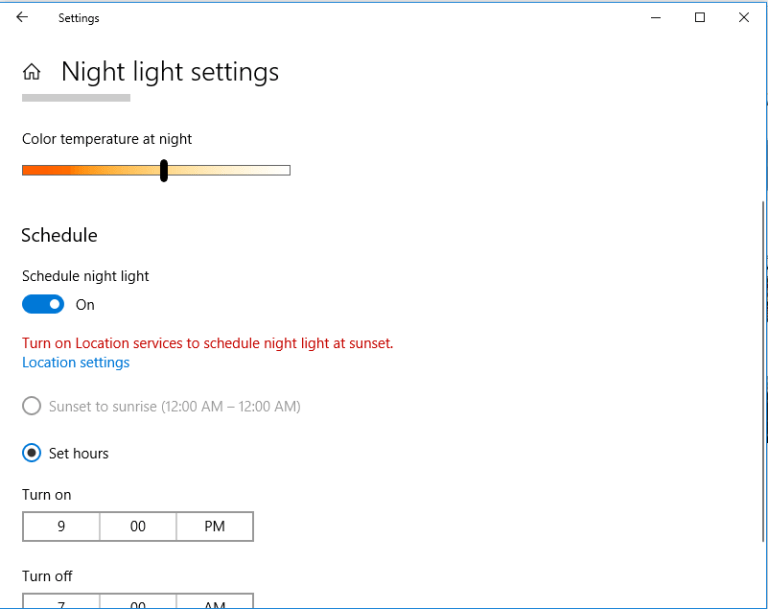
还有一个“Schedule Night Light”按钮。 切换它以手动配置您希望夜灯应该打开和关闭的时间(以小时和分钟为单位)。 您还可以根据日出和日落安排。 在这里,您的PC将自动检测您的位置,并根据您所在地理位置的太阳运动激活和停用夜灯。 要根据日出和日落安排,请确保在您的PC上激活位置服务。
以上介绍的内容就是关于win10系统设置夜灯功能,减少蓝光更加护眼的教程方法,不知道大家学会了没有,如果你也有同样的问题的话可以参考一下小编介绍的方法自己尝试一下,希望可以帮助大家解决问题,谢谢!!!了解更多的教程资讯请关注我们系统天地网站~~~~










 苏公网安备32032202000432
苏公网安备32032202000432